LG G Pro Lite Dual D686 Black: Интернет
Интернет: LG G Pro Lite Dual D686 Black
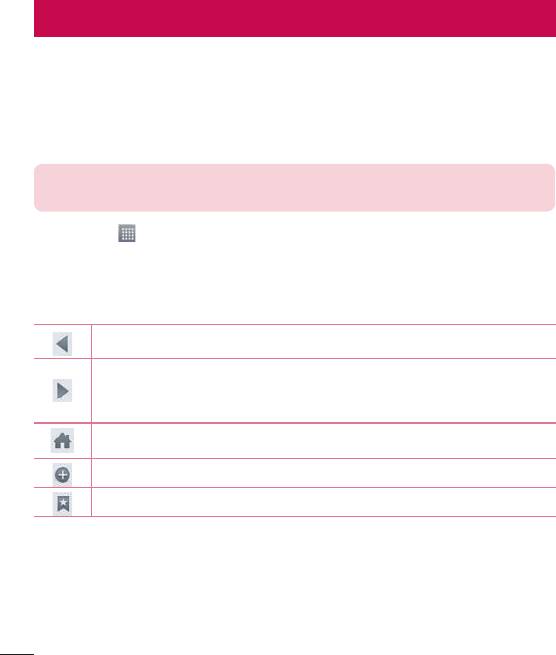
Интернет
Интернет
Используйте данное приложение для доступа к Интернет. Браузер открывает
широкие возможности высокоскоростного полноцветного мира игр, музыки,
новостей, спорта, развлечений, а также многого другого, прямо с мобильного
телефона, где бы вы ни были и чем бы ни увлекались.
ПРИМЕЧАНИЕ. При подключении к сервисам и загрузке содержимого начисляется
дополнительная оплата. Узнайте о расценках у вашего оператора сети.
1 Коснитесь > вкладка Приложения > Интернет.
Использование панели инструментов браузера
Коснитесь и удерживайте панель инструментов браузера, а затем пальцем сдвиньте
ее вверх, чтобы открыть.
Коснитесь, чтобы вернуться назад на одну страницу.
Коснитесь, чтобы перейти к странице, которая была вызвана после
текущей. Это действие обратно касанию клавиши Назад, которая
используется для возврата к предыдущей странице.
Коснитесь для перехода на главную страницу.
Коснитесь, чтобы добавить новое окно.
Коснитесь, чтобы добавить закладки.
Просмотр веб-страниц
Коснитесь поля адреса, введите веб-адрес и нажмите Ввод.
88
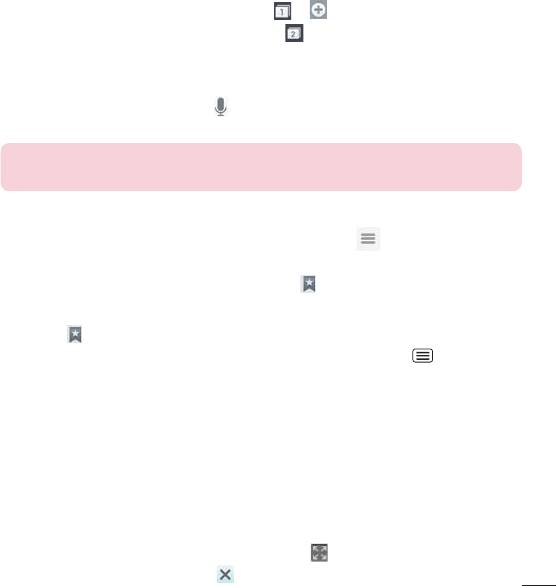
Открытие страницы
Для перехода на новую страницу коснитесь
Для перехода на другую страницу коснитесь , прокрутите вверх или вниз и
коснитесь страницы, чтобы выбрать ее.
Поиск в Интернете с помощью голоса
Коснитесь поля адреса, коснитесь , произнесите ключевое слово, а затем
выберите одно из предложенных ключевых слов на дисплее.
ПРИМЕЧАНИЕ. Данная функция может быть недоступна в зависимости от региона
или поставщика услуг.
Закладки
Для добавления текущей страницы в закладки коснитесь > Сохранить в
Закладки > OK.
Чтобы открыть страницу из закладок, коснитесь и выберите страницу.
История
Коснитесь > История для открытия веб-страницы из списка недавно
посещенных. Чтобы очистить историю, коснитесь клавиши Меню Очистить
историю.
Использование браузера во всплывающем окне
Используйте данную функцию для доступа к Интернет, не закрывая текущее
приложение.
При просмотре содержимого, например, контактов или заметок, содержащих веб-
адреса, выберите веб-адрес, и затем коснитесь Браузер во всплывающем окне для
открытия браузера. Коснитесь и перетащите браузер, чтобы переместить его в
другое местоположение.
Для просмотра браузера во весь экран коснитесь .
Чтобы закрыть браузер, коснитесь .
89
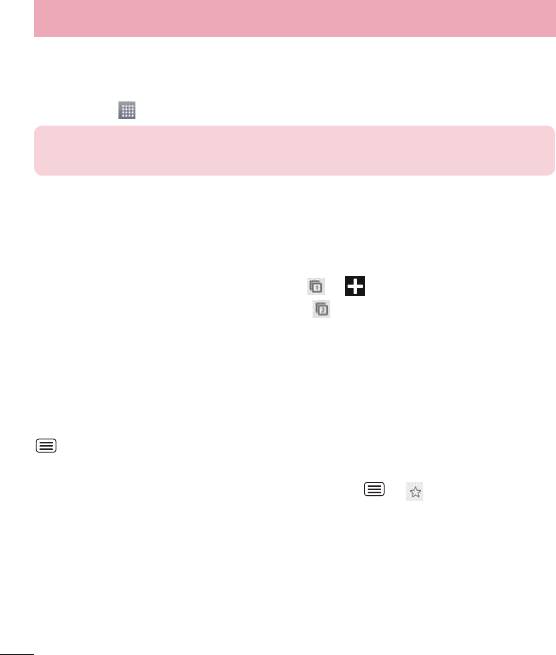
Интернет
Chrome
Используйте Chrome для поиска информации и просмотра веб-страниц.
1 Коснитесь > вкладка Приложения > Chrome.
ПРИМЕЧАНИЕ. Данное приложение может быть недоступно в зависимости от
региона или поставщика услуг.
Просмотр веб-страниц
Коснитесь поля Адрес, затем введите веб-адрес или критерии поиска.
Открытие страницы
Для перехода на новую страницу коснитесь Новая вкладка.
Для перехода на другую страницу коснитесь , прокрутите вверх или вниз и
коснитесь страницы, чтобы выбрать ее.
Синхронизация с другими устройствами
Синхронизируйте открытые вкладки для использования Chrome на другом
устройстве при входе с одного аккаунта Google.
Для просмотра открытых вкладок на других устройствах коснитесь клавиши Меню
Другие устройства.
Выберите веб-страницу, которую необходимо открыть.
Для добавления закладок коснитесь клавиши Меню .
90
Оглавление
- Содержание
- Рекомендации по безопасной и эффективной эксплуатации
- Важное примечание
- Знакомство с телефоном
- Главный экран
- Настройка аккаунта Google
- Подключение к сетям и устройствам
- Вызовы
- Контакты
- Сообщения
- Эл. почта
- Камера
- Видеокамера
- Функция
- Мультимедиа
- Инструменты
- Интернет
- Настройки
- Программное обеспечение ПК (LG PC Suite)
- Обновление ПО телефона
- Сведения о данном руководстве пользователя
- Аксессуары
- Устранение неисправностей
- FAQ


